Одним из самых распространенных браузеров среди пользователей Windows на данный момент является Яндекс.Браузер, тесно интегрированный с другими сервисами «Яндекс» и, ставшим столь популярным, поисковым помощником «Алиса». Но зачастую, как и в случае использования любых программ, он перестает работать должным образом: может вылетать, долго либо вообще не загружать страницы, перестать скачивать файлы или выдавать ошибки. В этом случае пользователи Виндовс 7, а также Виндовс 10, как правило, задаются вопросом: «почему на моем компе не работает яндекс браузер и как мне самостоятельно устранить возникшую проблему?». Многие находят решение в разделе официальной поддержки и справки browser.yandex.ru, другим удавалось исправить некорректную работу своего браузера с помощью других ресурсов в интернете. В данной статье мы рассмотрим все основные случаи, когда Яндекс.Браузер перестает работать, а также способы решения распространенных проблем.
Будем пытаться установить причину, почему браузер Yandex может зависать, не загружать страницы, самопроизвольно закрываться, и пошагово устранять вероятные варианты его неисправности.
Прекращена работа программы-ЕСТЬ РЕШЕНИЕ!!!
Причины и их устранение
Для начала стоит убедиться в наличии сетевого подключения
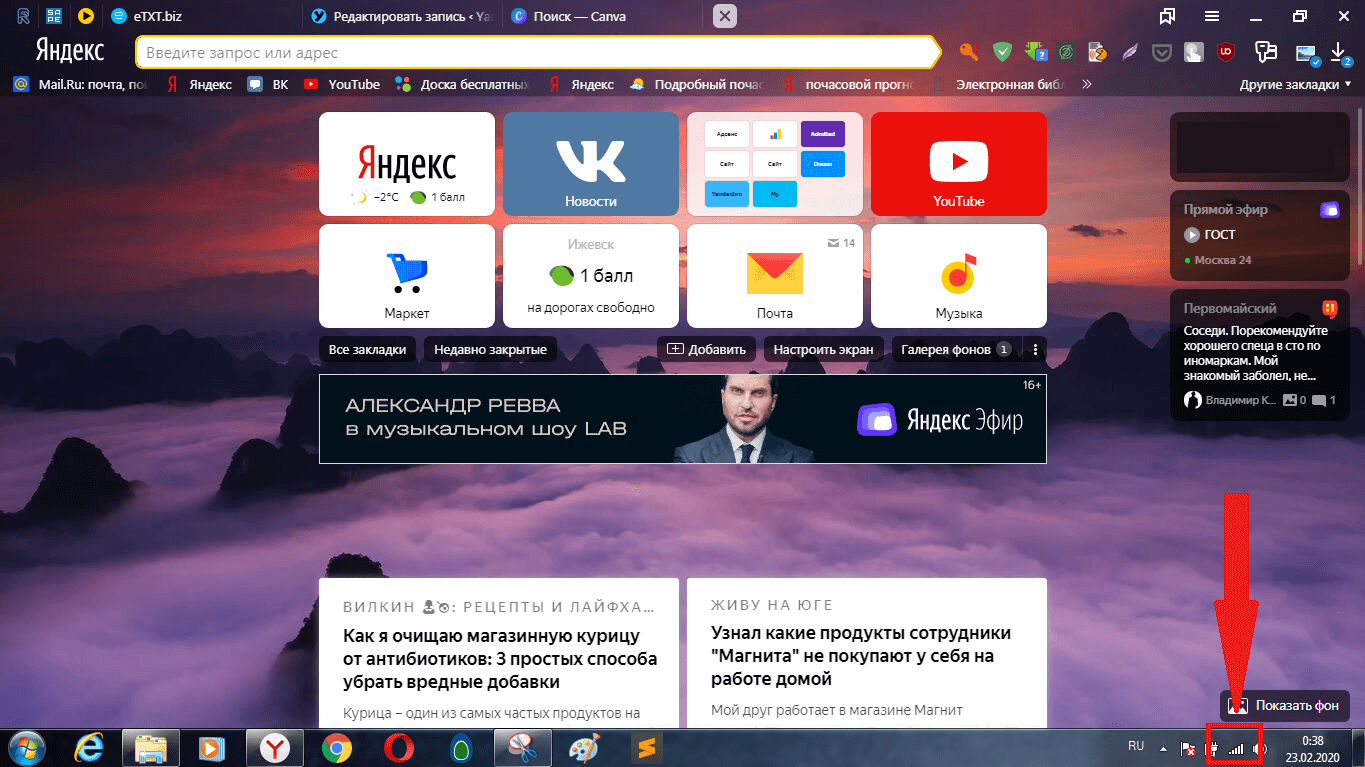
Часто бывает, что сетевой кабель выпал из гнезда или неплотно установлен. Элементарная причина, которую стоит исключить в первую очередь. Также простым решением может оказаться перезагрузка Wi-Fi роутера: достаточно просто отключить его от питания на 15-20 секунд и, снова включив и, дождавшись его полного запуска, проверить – возможно, все ранее неработающие интернет-ресурсы станут доступны.
Если с физическим подключением все в порядке, а также значок на панели задач Виндовс активен, идет активный обмен данными и доступны другие сетевые ресурсы, но Яндекс.Браузер всё еще не грузит никакие страницы, то переходим к следующему шагу.
Полностью перезагрузить Яндекс.Браузер
Просто закрыть, нажав крестик в углу окна, бывает иногда недостаточно. Необходимо запустить Диспетчер задач. В Виндовс 7 для этого достаточно нажать правой кнопкой мыши в любом пустом месте на панели задач и выбрать пункт «Запустить диспетчер задач» либо нажать сочетание клавиш Ctrl+Alt+Del. В Виндовс 10 для этого используется то же самое сочетание клавиш, либо более быстрый вариант прямого вызова диспетчера задач Ctrl+Shift+ESC, либо клик правой кнопкой мыши на панели задач с последующим выбором пункта «Диспетчер задач». Затем, выбрав вкладку «Процессы», завершить все процессы, связанные с браузером Yandex, выделив нужные строки и нажав кнопку «Снять задачу».
Обновить версию браузера
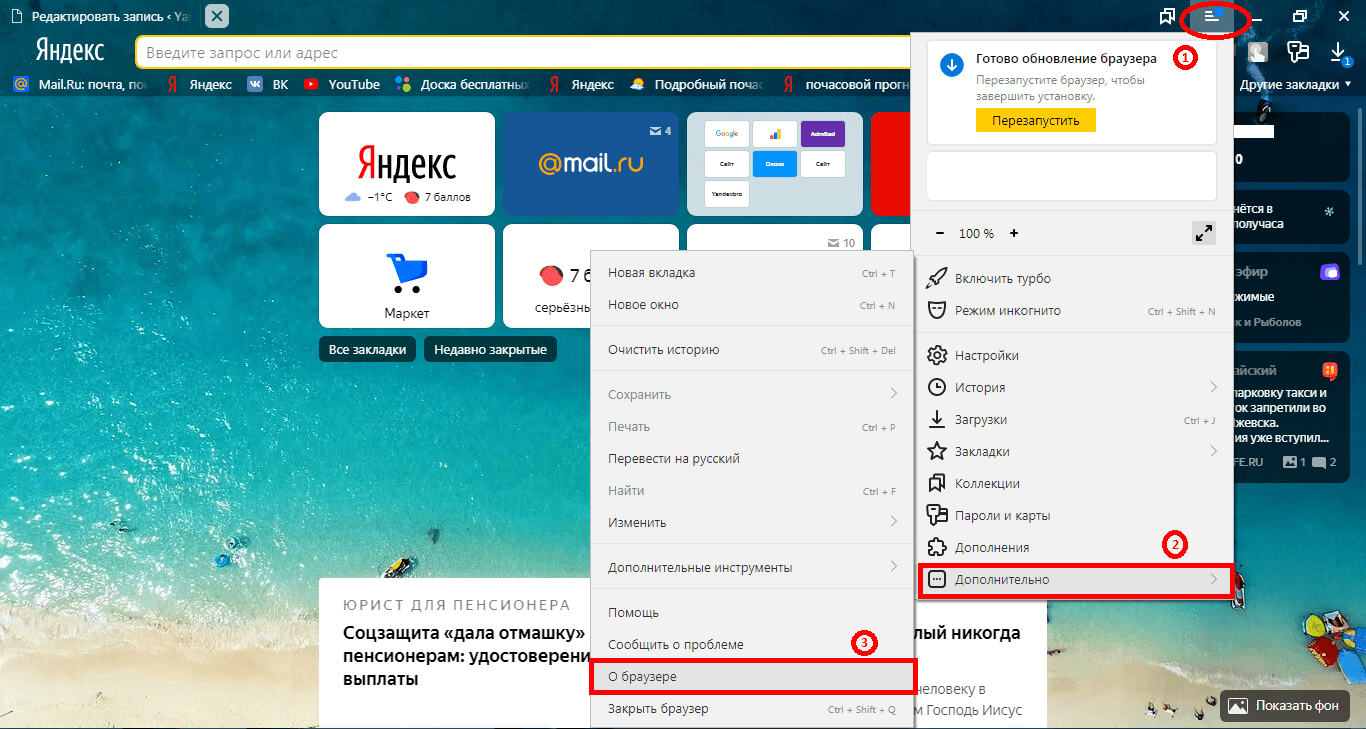
Еще одной возможной причиной того, что браузер не загружает страницы или вовсе отказывается запускаться, может быть его устаревшая версия. Если ваш обозреватель не обновляется в фоновом режиме, то необходимо это сделать вручную. Есть два способа сделать это. Первый способ: в меню браузера открыть раздел «Дополнительно», в котором выбрать пункт «О браузере», при наличии кнопки «Обновить» — нажать на нее.
Второй способ: скачать актуальную версию браузера Yandex, желательно сделать это с официального ресурса browser.yandex.ru, затем запустить скачанный файл и дождаться установки последней версии браузера. Более подробно про обновление браузера читайте в статье — Обновление Яндекс Браузера до последней версии
Очистить систему от вирусов
Следующей причиной, по которой Яндекс.Браузер «вылетает» или перестает запускаться на ноутбуке и ПК, может быть наличие вирусов, троянских и шпионских программ в системе или корневом каталоге самого браузера. Особенно это касается тех случаев, когда в системе отсутствует антивирус либо пользователь скачивает файлы и программы с различных ресурсов, а также, возможно, открывает фото, полученные по электронной почте. Для устранения этой причины следует установить антивирус, например, хорошо зарекомендовавшие себя на сегодняшний день AVAST, ESET NOD32, AVZ, Dr.Web CureIt! или любой другой антивирус, который выберете самостоятельно. Настоятельно рекомендуем и в дальнейшем использовать антивирус на постоянной основе, это поможет спокойно работать в сети и держать ваши данные и систему в безопасности.
Освободить ресурсы системы
Если браузер Yandex работает нестабильно и медленно, то возможной причиной может быть дефицит ресурсов. Причина, как правило, кроется в недостаточной мощности компьютера либо его перегруженности запущенными программами. В этом случае рекомендуется снять нагрузку с процессора и освободить оперативную память.
Для этого необходимо, как и ранее, запустить Диспетчер задач и, при загрузке процессора более чем на 85%, снять задачи и процессы тех программ, которые не используются. Но здесь стоит быть внимательнее, чтобы не удалить те процессы, которые влияют на работу системы: лучше не трогать те из них, названия которых вам неизвестны. Также следует удалить редко использующиеся утилиты и программы из автозагрузки, чтобы они не отнимали ресурсы Windows при следующем запуске.
Очистить системный реестр и оптимизировать его работу
Системный реестр это база данных системы, содержащая записи, библиотеки и конфигурации самой системы и всех установленных программ, поэтому она значительно влияет и на работу Яндекс.Браузера. Наиболее простым способом проверить и, в случае необходимости, восстановить состояние реестра Windows для большинства пользователей будет использование специальных программ для очистки и исправления работы реестра. Как правило, используются утилиты CCleaner, GlaryUtilities или им подобные. Эти приложения позволяют в режиме «мастера» легко очистить реестр от «мусорных» и вредоносных записей, восстановить работу системы и программ.
Очистить файл hosts
Зачастую вредоносные скрипты и программы изменяют содержимое важного системного файла hosts, к которому система обращается при сопоставлении буквенного и числового адреса того или иного сайта. Таким способом злоумышленники пытаются перенаправить пользователя на вредоносный ресурс или заблокировать доступ к необходимому сайту.
Чтобы проверить состояние файла hosts вашей системы и, в случае его нежелательной модификации, восстановить доступ к сайтам и нормальной работе Яндекс.Браузера, необходимо открыть Проводник Windows и проследовать по адресу C:WindowsSystem32driversetc, где расположен файл hosts. Открыть его нужно с помощью блокнота (от имени Администратора, при необходимости) и удалить все строки ниже 127.0.0.1 localhost. После чего сохранить изменения и перезагрузить систему. Данные действия, как правило, восстанавливают работоспособность и доступ ко всем ресурсам браузера Yandex.
Переустановить браузер Yandex
Наконец, еще одним, радикальным и простым, способом является переустановка Яндекс.Браузера. Для этого, если вы используете Виндовс 7, зайдите в меню «Пуск», затем в «Панель управления», выберите в категории «Программы» пункт «Удаление», выберите из списка программ Yandex, выделите его курсором и нажмите сверху кнопку «Удалить». Если вы пользователь Виндовс 10, то зайдите в меню «Пуск», выберите «Все приложения», найдите в списке программ Yandex и, щелкнув по нему правой кнопкой мыши, выберите пункт «Удалить». После удаления желательно выполнить перезагрузку компьютера и, скачав дистрибутив новой актуальной версии Яндекс.Браузера, запустить его установку.
Важно понимать, что причин нестабильной работы или зависания браузера Yandex может быть множество и решить возникшую проблему возможно, просто следуя инструкции, шаг за шагом, что называется, «step-by-step», последовательно исключая каждую из причин и проверяя работоспособность браузера после каждого выполненного пункта инструкции. Один из пунктов окажется верным и ваш Яндекс.Браузер вновь порадует вас быстрой работой и приятным серфингом в интернете.
Источник: yandexbro.ru
прекращена работа Yandex — как исправить?
При включении компьютера появляется окно Яндекс с ошибкой, программа Яндекс остановлена, ищите решение или закройте программу. Ответ Попробуйте выполнить восстановление системы, пока операционная система работает правильно.
Панель управления Все элементы панели управления Восстановление
И еще рекомендую просканировать систему каким-нибудь антивирусом.
Искренне Ваш,
Сергей.
Добавить комментарий

Современные операторы мобильной связи, а также Интернет-провайдеры сегодня предлагают не только услуги, соответствующие их основному .
Консультант онлайн
При копировании материалов активная ссылка на сайт обязательна
Мы используем файлы «cookie», чтобы обеспечить максимальное удобство пользователям
Manage consent
Privacy Overview
This website uses cookies to improve your experience while you navigate through the website. Out of these, the cookies that are categorized as necessary are stored on your browser as they are essential for the working of basic functionalities of the website. We also use third-party cookies that help us analyze and understand how you use this website. These cookies will be stored in your browser only with your consent. You also have the option to opt-out of these cookies.
But opting out of some of these cookies may affect your browsing experience.
Always Enabled
Necessary cookies are absolutely essential for the website to function properly. These cookies ensure basic functionalities and security features of the website, anonymously.
| cookielawinfo-checkbox-analytics | 11 months | This cookie is set by GDPR Cookie Consent plugin. The cookie is used to store the user consent for the cookies in the category «Analytics». |
| cookielawinfo-checkbox-functional | 11 months | The cookie is set by GDPR cookie consent to record the user consent for the cookies in the category «Functional». |
| cookielawinfo-checkbox-necessary | 11 months | This cookie is set by GDPR Cookie Consent plugin. The cookies is used to store the user consent for the cookies in the category «Necessary». |
| cookielawinfo-checkbox-others | 11 months | This cookie is set by GDPR Cookie Consent plugin. The cookie is used to store the user consent for the cookies in the category «Other. |
| cookielawinfo-checkbox-performance | 11 months | This cookie is set by GDPR Cookie Consent plugin. The cookie is used to store the user consent for the cookies in the category «Performance». |
| viewed_cookie_policy | 11 months | The cookie is set by the GDPR Cookie Consent plugin and is used to store whether or not user has consented to the use of cookies. It does not store any personal data. |
Functional
Functional cookies help to perform certain functionalities like sharing the content of the website on social media platforms, collect feedbacks, and other third-party features.
Performance
Performance cookies are used to understand and analyze the key performance indexes of the website which helps in delivering a better user experience for the visitors.
Analytical cookies are used to understand how visitors interact with the website. These cookies help provide information on metrics the number of visitors, bounce rate, traffic source, etc.
Advertisement
Advertisement cookies are used to provide visitors with relevant ads and marketing campaigns. These cookies track visitors across websites and collect information to provide customized ads.
Other uncategorized cookies are those that are being analyzed and have not been classified into a category as yet.
Источник: ctroim-vce.ru
Почему не запускается приложение Яндекса на Windows 7 и 10 — отключился браузер после обновления, программа не подключается к интернету

Гаджеты
Автор А. Крушев На чтение 4 мин Просмотров 169
Без диагностики сказать, почему не работает “Яндекс.Браузер”, проблематично. Причиной может быть как банальное падение скорости интернета, так и конфликт приложений. Большое значение имеет характер проблемы. Если браузер не открывается, может быть виновато обновление “Виндовс”, заражение вирусами или использование битого установочного файла. Резкое прекращение работы программы часто свидетельствует о нехватке оперативной памяти.
Причины, по которым не работает «Яндекс Браузер»
Основные причины, по которым перестал работать обозреватель, следующие:
- системный сбой;
- заражение вредоносным ПО;
- плохая связь;
- программный конфликт;
- неполадки в работе антивируса;
- битый файл программы;
- некорректно работающие расширения.
Настоятельно рекомендуется устанавливать браузер только с официального сайта разработчика. Если инсталлятор был скачан со стороннего ресурса, он может не включаться или вылетать из-за внесенных модификаций, устаревшего кода.
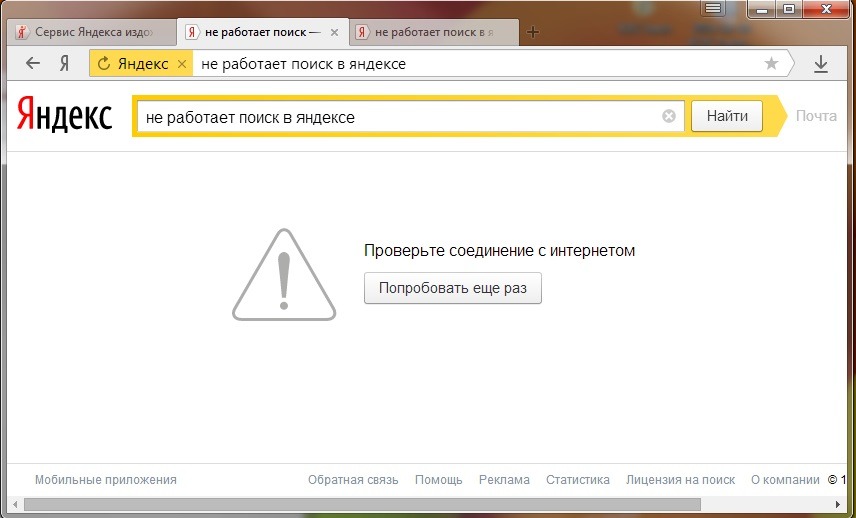
Сбой в системе
Системные сбои возникают из-за вирусной деятельности, неаккуратных действий пользователя, программных конфликтов, неудачных обновлений и т. д. В этом случае точно сказать, почему не работает “Яндекс.Браузер”, иногда не удается даже специалистам.
В общих случаях рекомендуется сделать откат до той даты, когда обозреватель функционировал стабильно. Может помочь переустановка системы, но это радикальная мера. Компромиссный вариант – откат до первоначального состояния.
Вирусная активность
При заражении устройства вирусами характер глюков может быть разным. Иногда ПК полностью не запускается. Не включаются или некорректно работают отдельные программы. Может тормозить интернет. В этом случае браузер открывается, но может долго загружать страницы.
Даже если вы подозреваете другую причину, рекомендуется установить антивирус. Исключение – Windows 10: защита уже вшита в систему. В случае с этой ОС достаточно иногда пользоваться профилактическими программами.
Слабый интернет
При слабом сигнале не удается открыть ни одну страницу. Все сайты загружаются медленно, картинки и видео могут не отображаться. Приложения, работающие через интернет, тормозят или отключаются. При проверке через специальные сервисы можно обнаружить, что скорость упала.
Улучшить качество соединения поможет перезагрузка роутера и подключенных к сети устройств. При отсутствии положительного результата обратитесь к провайдеру.
Если недоступных сайтов всего несколько, а остальные работают нормально, причина может заключаться в блокировке отдельных ресурсов или технических работах на их серверах. В этом случае восстановить доступ и повысить скорость загрузки может помочь VPN.
Конфликт программ
Изредка наблюдаются программные конфликты, которые препятствуют нормальной работе “Яндекс.Браузера”. Чаще всего эта проблема связана с антивирусами. Однако глюки могут возникнуть после установки любого приложения. Если недавно вы ставили новые программы, попробуйте удалить их и переустановить обозреватель.
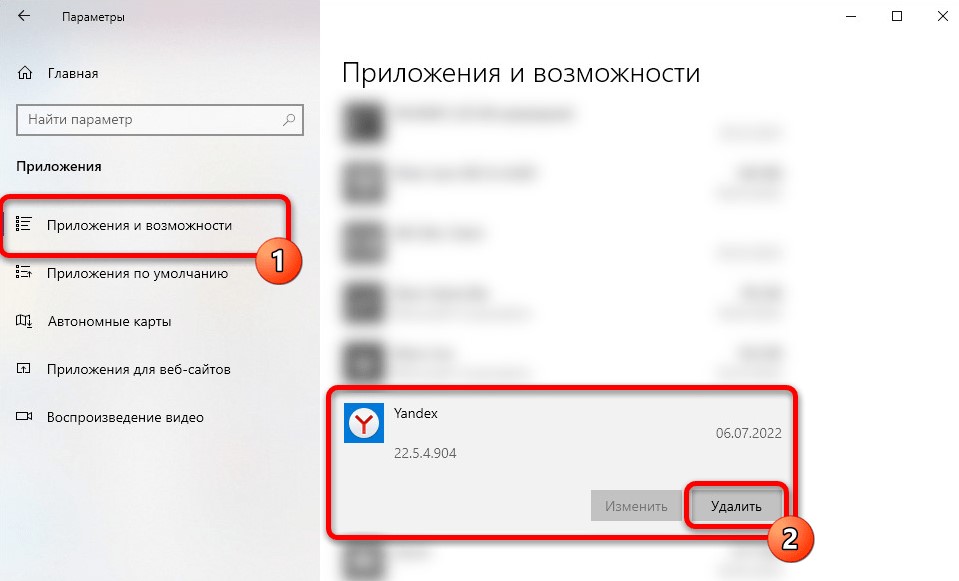
Проблемы с антивирусом
Антивирусы могут не давать заходить на отдельные страницы или конфликтовать с браузером. В первом случае рекомендуется не переходить на подобные сайты: они могут содержать вредоносный код. Во втором – можно попробовать отключить антивирус, обновить его или установить аналог.
Битый файл программы
При наличии битых файлов программа не включается или глючит. Исправить эту проблему поможет переустановка обозревателя.
Проблемные расширения
Некоторые расширения являются вредоносными, другие работают некорректно или конфликтуют между собой.
Если программа глючит, попробуйте войти во вкладку “Дополнения” из главного меню и выключить все плагины.
Как восстановить работу браузера Яндекс
Чтобы вернуть возможность подключаться к сайтам, восстановите реестр, переустановите сервис, исправьте настройки DNS и проверьте файл hosts.
Восстановление реестра
Восстановить реестр поможет программа CCleaner. Она доступна как для ПК, так и для смартфонов.
Переустановка Яндекса
Для переустановки сначала полностью удалите браузер через панель приложений. После этого загрузите инсталлятор с официального сайта и следуйте инструкциям.
Очистка файла hosts
Проверку hosts рекомендуется провести владельцам ноутбуков и компьютеров. Файл находится на системном разделе, путь к нему – Windows/system32/drivers/etc. В нем не должно быть никаких записей, кроме инструкции. Если они есть, удалите их и просканируйте ПК антивирусом.
Настройка DNS
Чтобы исправить настройки, откройте командную строку сочетанием клавиш Windows + R. Введите cmd и нажмите на Enter. В открывшееся окно впишите ipconfig /flushdns. Перезагрузите роутер.
Обзор
Источник: gidkanal.ru